Hướng dẫn đăng nhập email trên Outlook
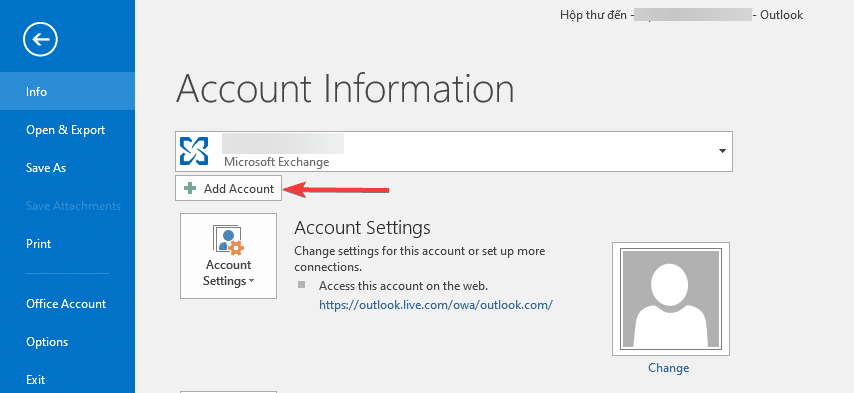
Chào các bạn, bài viết hôm nay mình sẽ hướng dẫn bạn đăng nhập email trên Outlook. Để đăng nhập được email thì bắt buộc bạn phải tạo email đó trước đã.
Hướng dẫn tạo email trên hosting
Lưu ý: Để sử dụng được email bắt buộc tên miền phải có đầy đủ các bản ghi của Email
Bước 1: Bạn mở Outlook lên và chọn Add Account
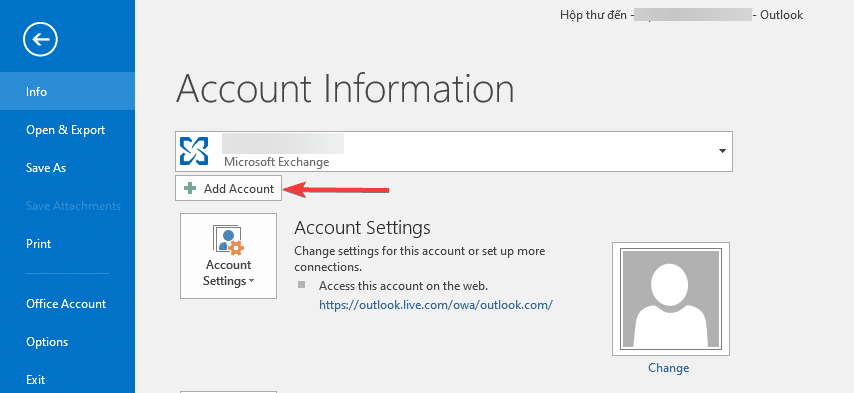
Bạn click chọn Manual setup or additional serer types và click Next
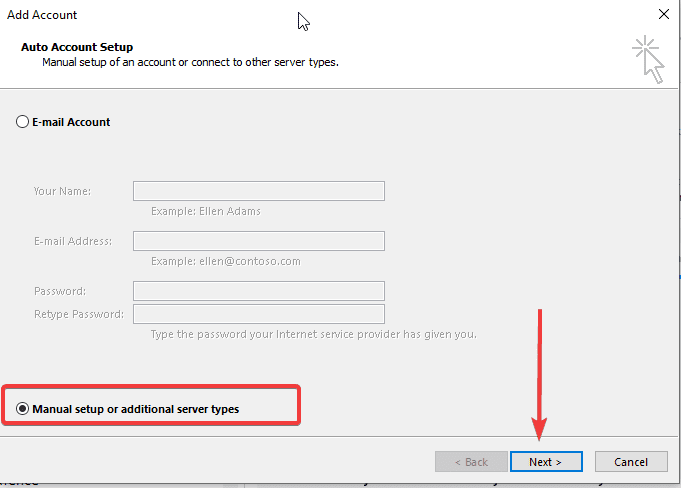
Tại đây bạn chọn POP or IMAP
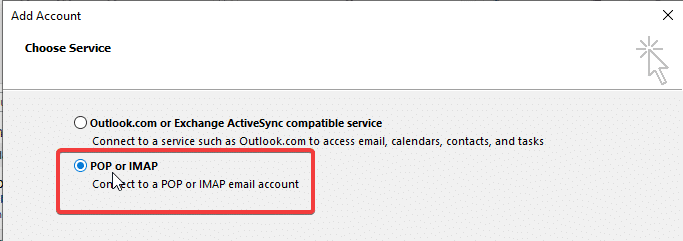
Bước 2: Nhập thông tin tài khoản
Bạn nhập đầy đủ thông tin tài khoản của bạn vào
Chú thích:
- Nhập vào tên hiển thị và tài khoản email
- Ô số 2 bạn chọn kiểu POP hoặc IMAP
- Incoming mail serer: Bạn nhập địa chỉ IP của hosting vào
- Outgoing mail server (SMTP): Bạn cũng nhập địa chỉ IP hosting vào
- Ô số 3: Bạn nập lại tài khoản email và mật khẩu tài khoản email vào
Sau đó click vào More Setting để thiết lập tiếp tài khoản
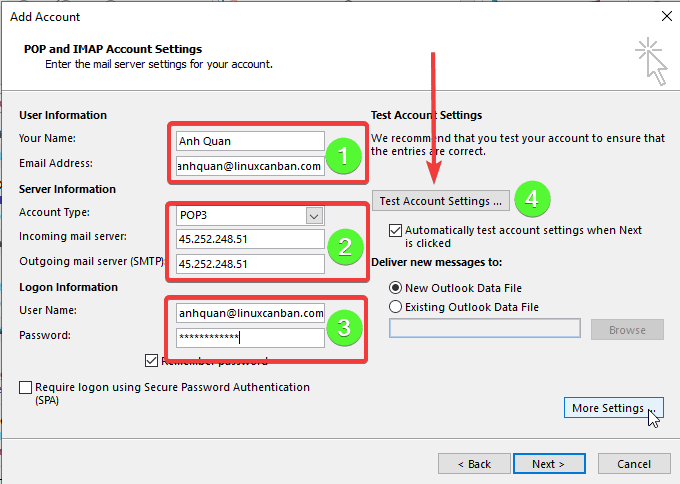
Tại table Outgoing server bạn tick chọn như ảnh dưới.
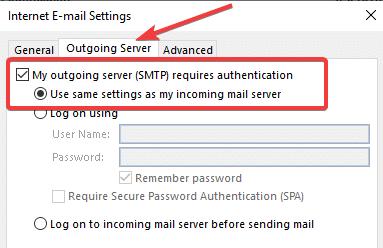
Tại table Advanced
- Incoming serer tick chọn (SSL)
- Nếu ban đầu bạn chọn kiểu POP thì bạn nhập port vào là 995
- Nếu ban đầu bạn chọn kiểu IMAP thì bạn nhập port vào là 993
- Outgoing server (SMTP) bạn chọn SSL và nhập port 465
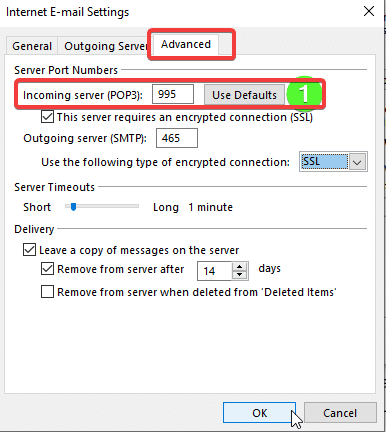
Sau đó bạn click OK và Next để hoàn tất. Nếu thông báo Completed như ảnh là thiết lập thành công.
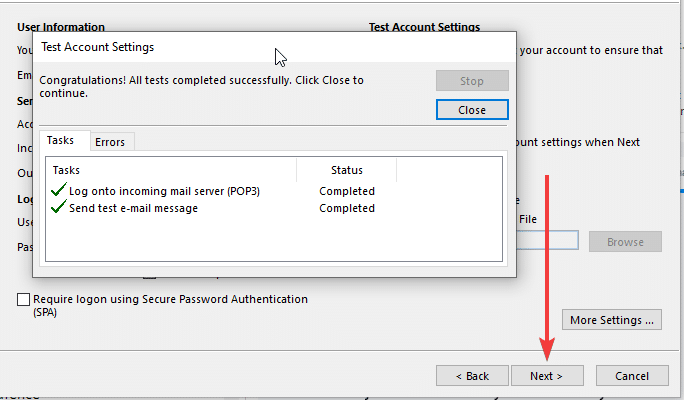
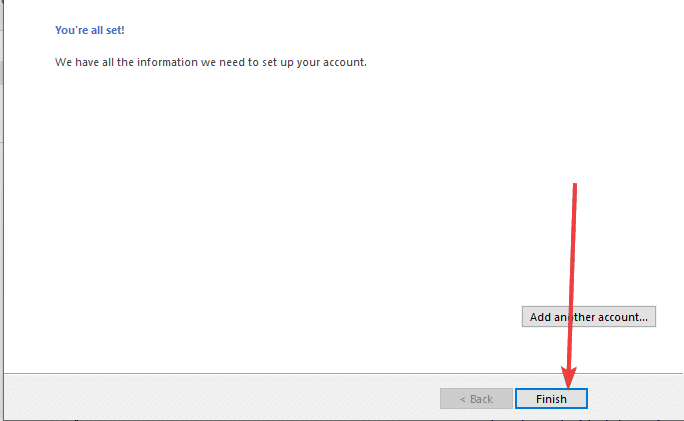
- Hotline: 0569 395 495
- Ticket/Email: Bạn dùng email đăng ký dịch vụ gửi trực tiếp về: support@partner.com.vn

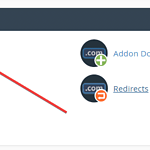
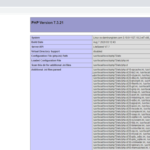
0 Comments